A função MsBox no VBA é usada para exibir mensagens em uma caixa de diálogo para o usuário. aprender como usar o Msbox com a Função SOMA no VBA pode ajudá-lo a criar macros mais eficientes e interativas.
Sendo assim, vamos saber o conceito de MSGBOX.
- MSGBOX: É um código do VBA (ou função), conforme falamos anteriormente, que permite-nos exibir telas de mensagens dentro do Excel. Essas mensagens são de interesse informativo, contendo textos ou número dentro delas.
Agora, vamos a função:
- Função SOMA ou SUM(inglês): A função SOMA no Excel, já bem conhecida. No entanto, essa função também é tratada no VBA, que por sua vez se chama SUM.
- Função SUM: Como próprio nome em inglês sugere, ela soma números e podemos inserir uma série de números dentro dela, ou indicar um intervalo numérico.
É facilmente possível usar a MSGBOX junto a função SUM. Dessa forma, a mensagem que será exibida, se tratará do resultado da soma de valores.
Exemplo: 10 + 10 = 20, então dentro da tela de mensagem aparecerá o número 20.
Baixe a planilha para praticar o que foi ensinado neste tutorial:
Como Usar MSGBOX com a Função SOMA no VBA
Dentro do VBA, é muito simples.
O código que usaremos de exemplo, é esse:
Sub Mensagem()
MsgBox WorksheetFunction.Sum(20, 30, 10)
End Sub
Abaixo, podemos conferir o código aplicado dentro do VBA:
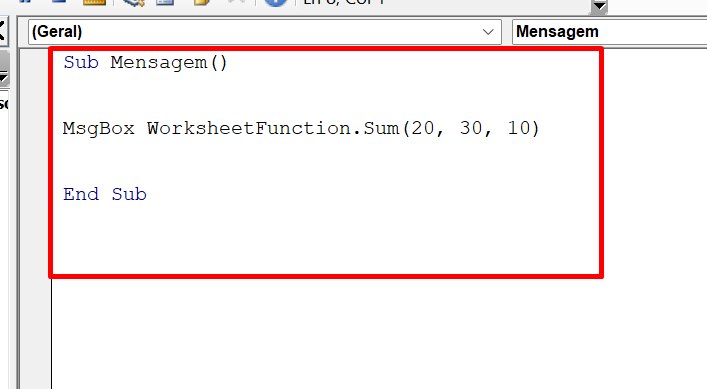
Vamos entender o significado de cada ponto do código:
- Sub Mensagem(): Inicialização do código. Nome preferencial é “Mensagem”, pode ser qualquer nome de sua preferência, desde que não contenha espaços;
- MsgBox: Esse código é responsável por exibir qualquer mensagem na tela do Excel. O que estiver em seguida desse código, e que realmente for compatível com o mesmo, será mostrado em formato de mensagem;
- WorksheetFunction.Sum(20, 30, 10): Essa é nossa função SUM, que soma números. Todo o trecho “WorksheetFunction.Sum”, indica acesso a função SOMA. A função irá somar todos os números que estão dentro do parênteses e separados por vírgulas.
Então temos: 20, 30, 10, e eles serão calculados dessa forma: 20+30+10. Qualquer número que você inserir dentro dos parênteses e separado por vírgulas, será somado.
E o resultado desse cálculo, será postado dentro da mensagem.
- End Sub: Finalização do código.
Então, para confirmar esse código e coloca-lo em ação. Entre dentro do VBA e pressione a tecla “F5”.
E por fim, podemos conferir o resultado desejado:
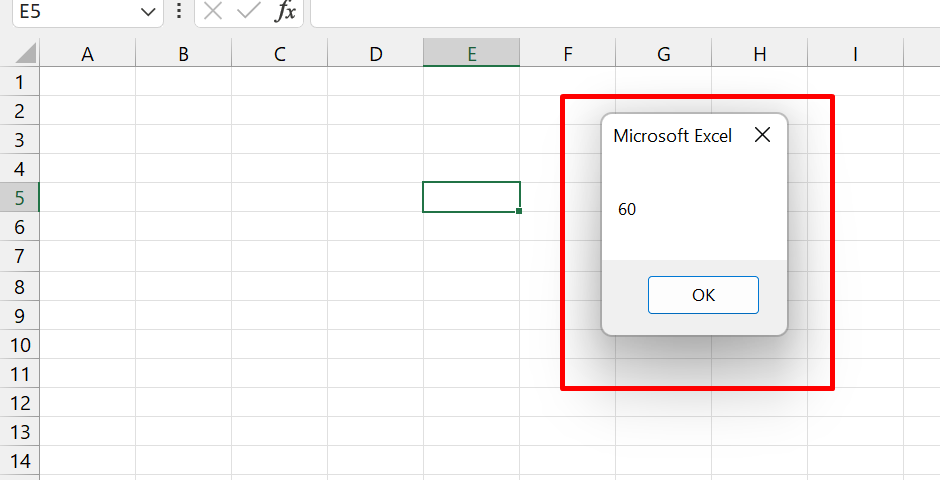
Caso pretenda encerrar essa mensagem, pressione o botão “Ok”.
Curso de Excel Completo: Do Básico ao Avançado.
Quer aprender Excel do Básico ao Avançado passando por Dashboards? Clique na imagem abaixo e saiba mais sobre este Curso de Excel Completo.
Por fim, deixe seu comentário sobre o que achou de usar este recurso e você também pode enviar a sua sugestão para os próximos posts. Até breve!



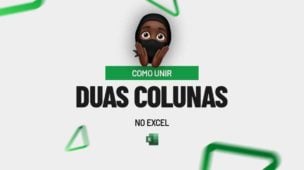



![Copiar-Dados-de-Uma-Coluna-com-VBA-[Teste-de-VBA] Copiar Dados de Uma Coluna com VBA [Teste de VBA]](https://ninjadoexcel.com.br/wp-content/uploads/2023/03/Copiar-Dados-de-Uma-Coluna-com-VBA-Teste-de-VBA-304x170.jpg)







